
• Duyệt qua các ảnh
• Kích vào tên ảnh
• Kích Insert
• Để di chuyển hình ảnh, kích và kéo nó tới nơi nào bạn muốn
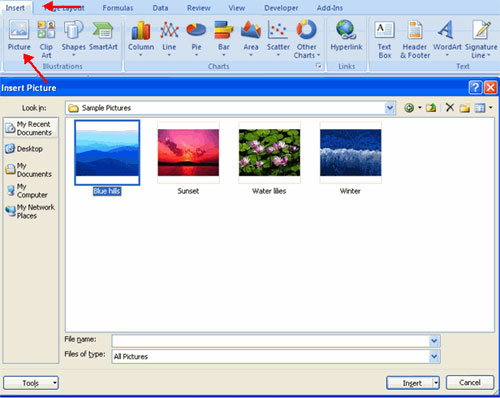 |
Để thêm Clip Art:
• Kích tab Insert
• Kích nút Clip Art
• Tìm hình mẫu bằng cách sử dụng hộp thoại tìm kiếm Clip Art
• Kích Clip Art
• Để di chuyển hình mẫu, kích và kéo nó tới nơi nào bạn muốn
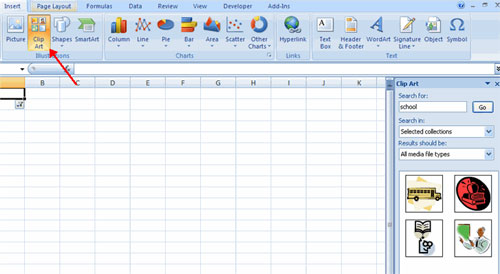 |
Khi bạn thêm một hình ảnh vào bảng tính, sẽ có một tab mới xuất hiện trên vùng Ribbon. Tab Format cho phép bạn định dạng hình ảnh và đồ họa. Tab này có 4 nhóm sau:
Adjust: Điều chỉnh độ sáng, sự tương phản và màu sắc cho ảnh
Picture Style: Cho phép bạn đặt một khung hay đường viền xung quanh hình ảnh và thêm các hiệu ứng cho ảnh.
Arrange: Điều chỉnh sự chuẩn trực và sự quay của ảnh
Size: Cắt và chỉnh kích thước hình ảnh
 |
Để thêm hình:
• Kích tab Insert
• Kích nút Shapes
• Kích vào hình bạn chọn
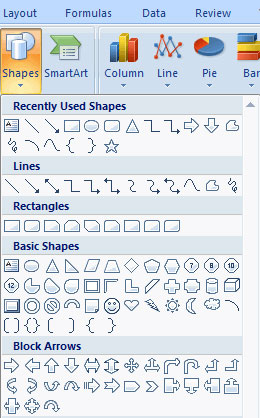 |
• Kéo con trỏ để mở rộng hình
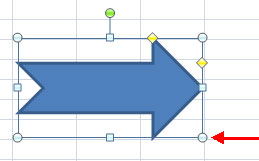 |
• Kích vào hình
• Kích tab Format
 |
SmartArt là một tính năng trong Office 2007, cho phép bạn chọn từ một số đồ họa khác nhau bao gồm các biểu đồ, lists, vòng tròn và các processes. Để thêm SmartArt:
• Kích tab Insert
• Kích nút SmartArt
• Kích SmartArt bạn chọn
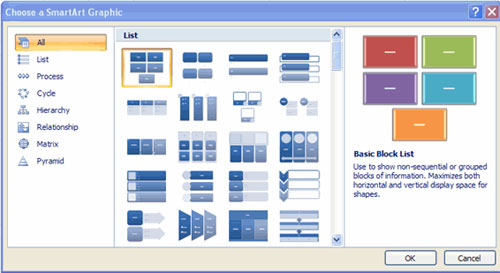 |
• Kéo nó tới vị trí mong muốn trong bảng tính
Để định dạng SmartArt:
• Lựa chọn SmartArt
• Kích tab Design hay Format
• Kích SmartArt để thêm nội dung và hình ảnh.
 |
Ý kiến bạn đọc
Những tin mới hơn
Những tin cũ hơn